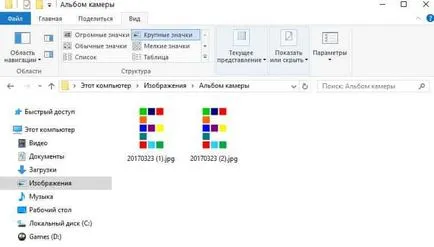Как да промените иконата за определен тип файлове в Windows, делнични дни за техническа поддръжка
В Windows XP, можете лесно да промените иконата за всеки тип файл, следните версии на Windows ви позволяват да промените иконата на прекия път или папка само. В днешната статия, ние смятаме, как да промените иконата за определен тип файл.
Когато решите да отворите определен файл определена програма - всички файлове от този тип промяна на иконата, която е настроена за отваряне на програмата. Така например, през Windows 10 по подразбиране, всички JPG изображение се отваря в "Photo", съответно, всички JPG изображения имат една и съща икона като самото приложение, "снимки". Ако всичко е направено, за да изображението по подразбиране, за да отворите в JPG "Мениджър на Microsoft рисунки .." - всички от тях ще се промени неговата икона на един комплект за "Мениджър на рисунки.". Ние, в днешната статия, помислете как да промените иконата за определен тип файл, без да се променя отварянето на програмата. За изпълнението на тази инструкция, ние се нуждаем безплатна програма "FileTypesMan", тя не се нуждае от инсталация и не се различава подаръци под формата на допълнителен софтуер. С негова помощ можете да задавате всякакви икона за всеки тип файл.
Изтеглете и разархивирайте FileTypesMan.
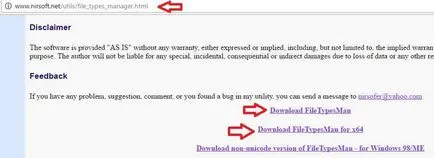
2. Отворете файла (за отваряне на файла в системата трябва да бъде инсталиран архиватор), изтеглен в предходния параграф. Разархивирайте съдържанието на който и да е удобно място за вас, няма значение в коя папка и да изберете, най-важното, че тогава са открити.
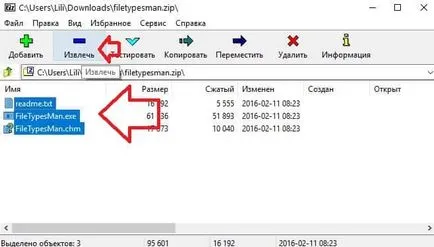
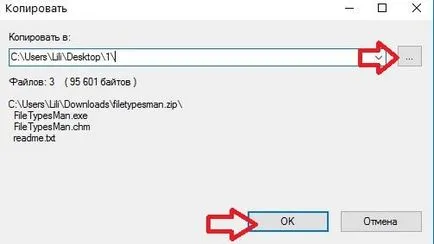
3. Отворете папката, в която извлича съдържанието на архива и стартирате приложението FileTypesMan.exe. Приложението се инсталира, той ще започне веднага, и можете да промените иконата за всеки тип файл.
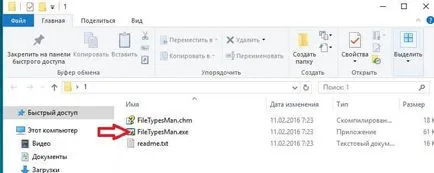
Промяна на иконата на определен тип файл.
Тази програма работи по същия начин във всички версии на Windows.
1. След отваряне на програмата в средата на прозореца преместете плъзгача левия бутон надясно, когато видите колона с име "иконата Default", щракнете върху нея с левия бутон на мишката. По този начин вие сортирате редове, така и типовете файлове с една и съща икона ще отидат в ред.
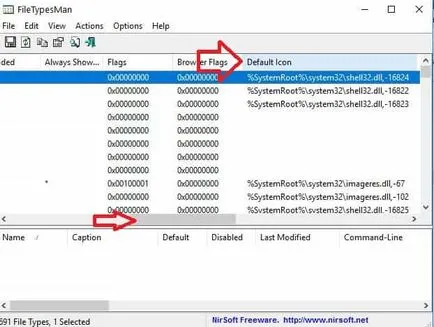
2. Отворете Search (също да натиснете Ctrl + F) върху горния панел на програмата.
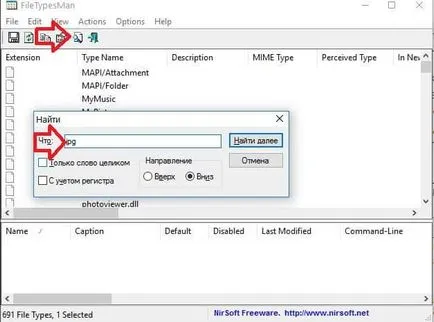
3. Въведете разширяване на вида на икона файла, който искате да промените, и натиснете бутона "Find Next". В този пример, ние търсим JPG изображения, и ще промените иконата за тях.
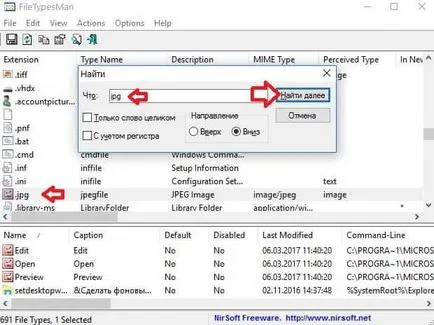
4. На разширяването извършва, щракнете с десния бутон на мишката и от менюто изберете "Редактиране на избрания файлов тип".
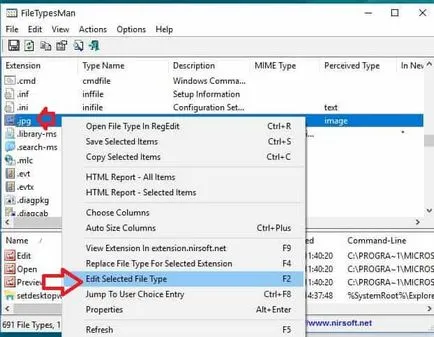
5. Щракнете върху левия бутон на мишката в продължение на три точки пред линията "икона Default" с надпис.
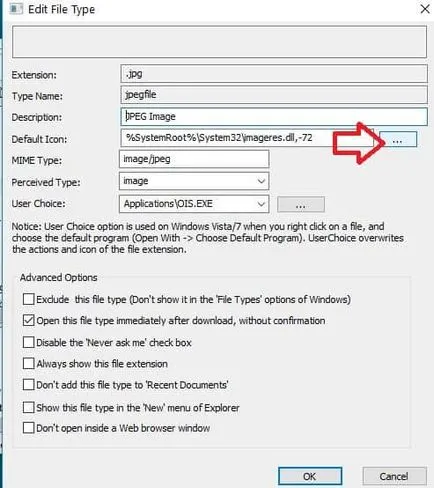
6. В този прозорец можете да изберете някоя от стандартната икона или да кликнете върху бутона "Преглед", за да намерите желаната икона.

7. Иконите могат да бъдат изтеглени от интернет и да ги изберете в този прозорец, можете да намерите приложение, което има икона, на този, който ви харесва. Помощната програма ви позволява да изберете икони от EXE, DLL, ICO. Например, аз имам един на вашия компютър заявление с икона, че искам да се определи за определен тип файл - в този прозорец, намирам това приложение, изберете го и натиснете "Open".
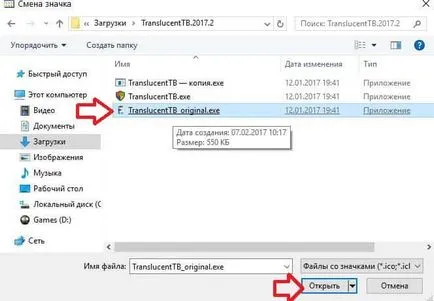
8. Изберете наличен икона и натиснете "ОК".
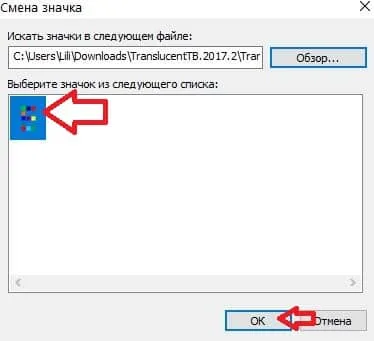
Ако искате да промените само един тип файл - можете да затворите приложенията FileTypesMan и да гледате на резултата.